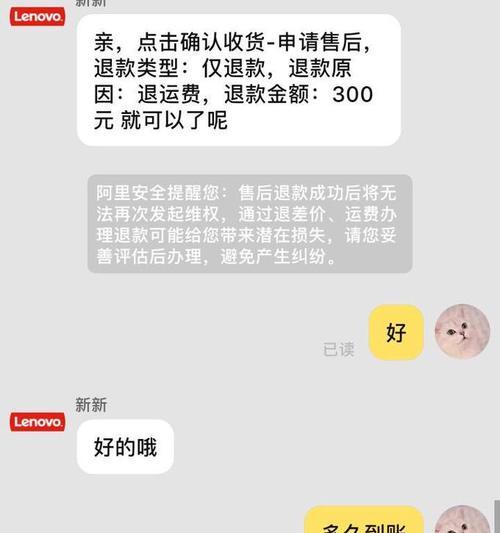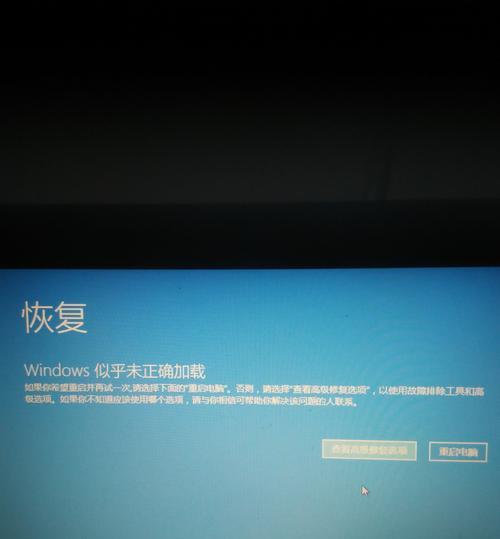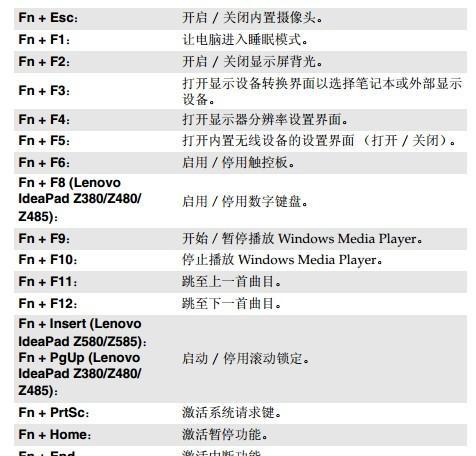联想笔记本开启蓝牙步骤是什么?
游客 2025-03-29 15:20 分类:电子设备 12
在数字化时代,蓝牙技术已经广泛应用于我们的日常生活和工作中,尤其是在笔记本电脑上。作为笔记本电脑行业的佼佼者,联想笔记本的用户群体庞大,而如何开启蓝牙功能是许多用户经常遇到的一个简单问题。接下来,若你拥有一台联想笔记本电脑并希望连接各类无线蓝牙设备,本文将详细介绍开启联想笔记本蓝牙的步骤,确保你能轻松完成设置。
开启联想笔记本蓝牙的步骤详解
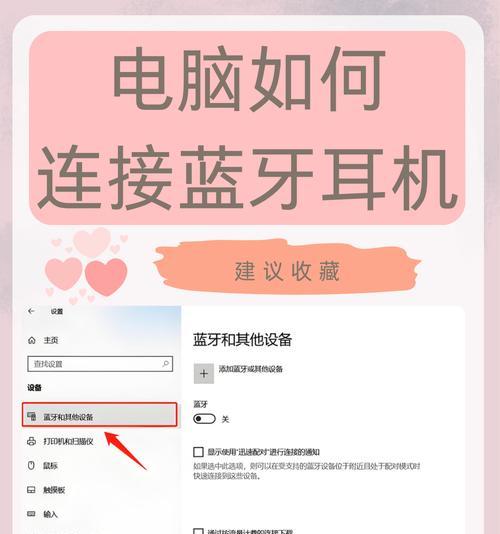
一、确认你的联想笔记本支持蓝牙
在开启之前,首先要确认你的联想笔记本是否具备蓝牙功能。大多数近几年生产的联想笔记本,包括Yoga系列、ThinkPad系列等,都内置了蓝牙模块。你可以通过查看笔记本侧面的标签或者在设备管理器中检查“蓝牙”一项,以确认其存在。
二、开启笔记本的蓝牙功能
若笔记本有物理蓝牙开关,直接打开即可。对于没有物理开关的机型,按照以下步骤操作:
1.点击Windows任务栏右下角的“操作中心”图标(通常是一个小旗子形状的图标)。
2.在弹出的通知中心里,你会看到“飞行模式”选项,旁边还有其他常用网络功能的开关。
3.找到并点击“蓝牙”按钮,将开关滑至开启状态。
三、通过设置菜单开启蓝牙
如果在任务栏找不到蓝牙选项,可以通过设置菜单进行操作:
1.点击开始菜单,选择“设置”图标。
2.在“设置”窗口中选择“设备”。
3.在左侧菜单中选择“蓝牙与设备”。
4.在右侧找到“蓝牙”设置,将开关切换至“开”状态。
四、使用快捷键开启蓝牙
为提升效率,在某些联想笔记本型号上,你可以通过快捷键迅速开启或关闭蓝牙。通常,按下带有蓝牙图标的Fn功能键组合(如Fn+F5等),即可开启或关闭蓝牙功能。

常见问题与解决方法
问题1:蓝牙未开启提示
如果系统显示“蓝牙未开启”,请先确保你的联想笔记本支持蓝牙功能,并检查是否按照步骤正确开启了蓝牙。如果仍然不行,建议重启笔记本电脑尝试。
问题2:无法找到蓝牙设备
如果发现无法搜索到要连接的蓝牙设备,请确保蓝牙设备自身已开启,而且处于可被发现模式。同时,确认联想笔记本的蓝牙功能已经成功开启,并且距离设备在有效连接范围内。
问题3:联想笔记本蓝牙图标消失
有时蓝牙图标会从任务栏中消失,这时首先尝试点击“查看隐藏的图标”箭头进行显示。如果图标依然不显示,可以尝试重新启动电脑。
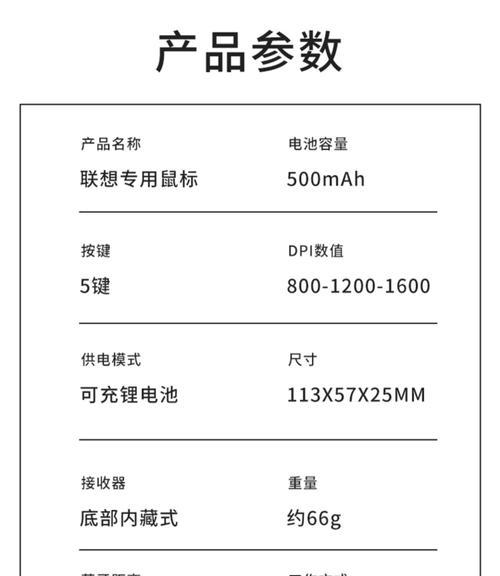
实用技巧
确保你的电脑和蓝牙设备都有最新的驱动程序和固件。你可以访问联想官方网站下载最新的驱动程序。
定期检查并更新Windows系统,因为微软会定期发布包括蓝牙模块在内的更新,以提升性能和兼容性。
若经常使用蓝牙设备,建议将蓝牙设置为开机启动。
通过以上步骤,相信你已经能够轻松地在你的联想笔记本上开启蓝牙功能,并连接各种蓝牙设备。现在,你可以享受无线设备带来的便利和乐趣了。未来,若在使用过程中遇到任何问题,都可以参考本文提供的信息来解决。联想笔记本作为优秀的硬件设备,其强大的功能和稳定的性能,定能满足你日常办公和娱乐的需求。
版权声明:本文内容由互联网用户自发贡献,该文观点仅代表作者本人。本站仅提供信息存储空间服务,不拥有所有权,不承担相关法律责任。如发现本站有涉嫌抄袭侵权/违法违规的内容, 请发送邮件至 3561739510@qq.com 举报,一经查实,本站将立刻删除。!
- 最新文章
- 热门文章
- 热评文章
-
- 小精灵蓝牙耳机连接步骤是什么?连接失败怎么办?
- 配i5-1240P的笔记本电脑性能如何?常见问题有哪些解决方法?
- 如何从颜值配置入手提升产品吸引力?常见误区有哪些?
- 12代酷睿H45搭配RTX2050的游戏笔记本性能如何?常见问题有哪些?
- 雷神笔记本的优缺点是什么?购买前需要考虑哪些因素?
- 微星绝影GS66评测怎么样?性能和散热表现如何?
- 超高性价比轻薄本怎么选?购买时应注意哪些问题?
- 最值得购买的5款笔记本?哪款性能最强?
- -关键词:【闪烁问题及解决办法】 -新标题:电脑屏幕闪烁怎么办?常见原因及解决办法是什么?
- 13英寸笔记本的重量排行是怎样的?哪个品牌最轻便?
- 深度全面评测是什么?如何进行深度全面评测?
- 小米lhdc功能的使用报告?如何开启和优化lhdc音频体验?
- iPhone充电问题排查及解决方法?如何快速解决iPhone充电故障?
- iPhone手表如何设置黑屏时间?遇到黑屏问题怎么办?
- 小米手环如何进行第一次激活?激活过程中常见问题有哪些?
- 热门tag
- 标签列表